最简单实用的三星重装系统
- 时间:2016年09月27日 10:40:03 来源:魔法猪系统重装大师官网 人气:2945
这两年三星电脑蓬勃发展,导致三星重装系统的问题也越来越多,小编的邮箱里都堆积了上百篇问三星重装系统步骤的邮件了,但是一直抽不开身来给大家回复。今天小编就给大家带来最简单实用的三星重装系统方法,有兴趣的朋友一起来看看吧。
一、制作启动U盘
用一台能正常使用的电脑上网下载并安装启动U盘制作软件(有很多软件),本教程用“U极速”演示。
打开“U极速”启动U盘制作软件,等待界面上显示出"请插入需要制作启动盘的U盘"提示时插入准备好的U盘,然后对界面做如下图的选择:
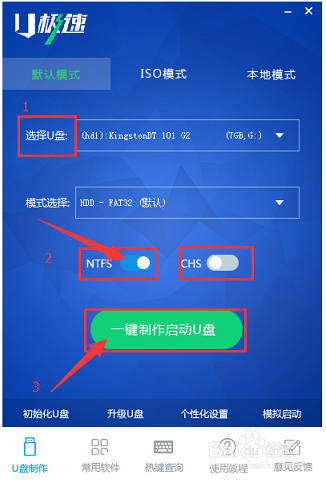
最简单实用的三星重装系统图1
两分钟左右,界面显示“U盘启动盘制作完成”,单击“确定”即可。
点击软件右下角的"启动模拟器"进行U盘启动盘的启动测试操作,出现现如图所示界面说明U极速启动盘制作成功,测试完毕后按住"Ctrl+Alt"组合键即可关闭窗口:
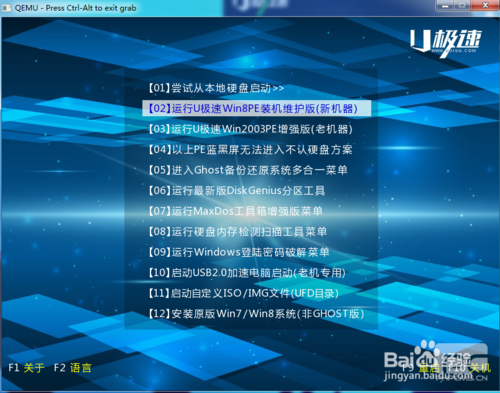
最简单实用的三星重装系统图2
上系统之家下载win7或者win8系统Ghost镜像文件,下载好之后复制到U极速U盘启动盘中只,完整的U盘启动盘制作完成!
二、重装Win7/Win8系统
把制作好的启动U盘插入要重装系统的电脑,开机或者重启,等待屏幕出现戴尔的LOGO标志时,按下启动项快捷键“F12”,进入启动项选择菜单,用方向键选择以“USB”开头的选项,然后按回车键(从U极速U盘启动),如图:
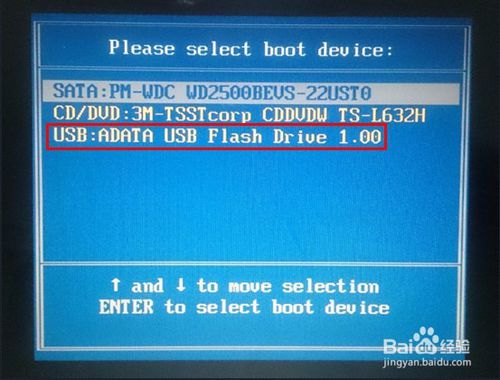
最简单实用的三星重装系统图3
进入U极速主菜单后,选择“【02】运行U极速win8PE装机维护版(新机器)”,如图所示:

最简单实用的三星重装系统图4
进入PE系统桌面后,会自行弹出PE系统自带的系统安装工具"U极速一键还原系统",装机工具会自动加载Windows系统镜像的安装文件,我们只要选择安装系统的磁盘分区C盘,接着点击"确定"按键,如图所示:
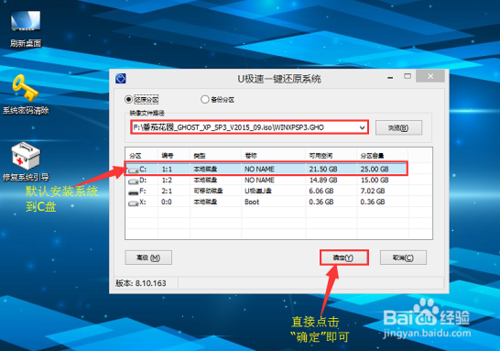
最简单实用的三星重装系统图5
在接下来依次出现的两个窗口中,分别选择”确定“和”是“。
完成上述操作后,电脑会自动重启,电脑重启时马上把U盘从电脑USB接口拔出(否则会安装失败)。后续的系统安装会自动进行,直至完成后续设置就能进入win7系统,如图所示:
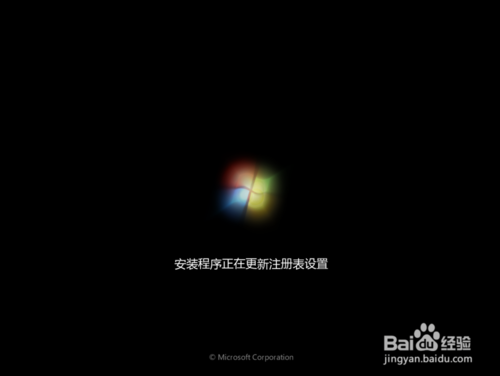
最简单实用的三星重装系统图6

最简单实用的三星重装系统图7
大家只需要按照上面这篇三星重装系统步骤去操作,就可以轻松给自己的电脑重装系统了哦,至此一个新的操作系统就降临在我们电脑上了,小编都替大家感到开心呢!总而言之这个方法非常不错,小编建议大家一定要试试。
三星重装系统,重装系统








